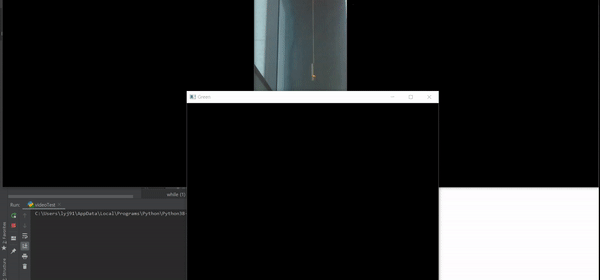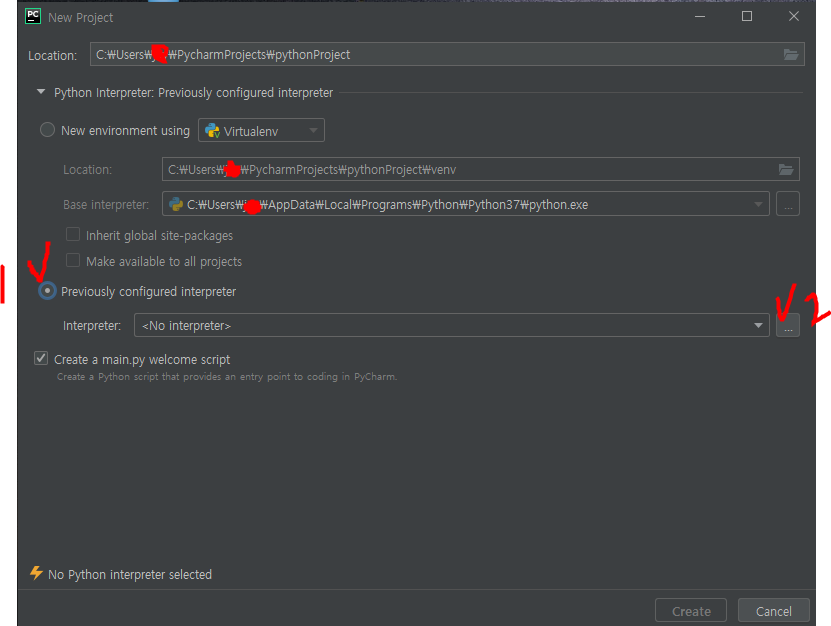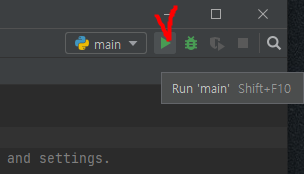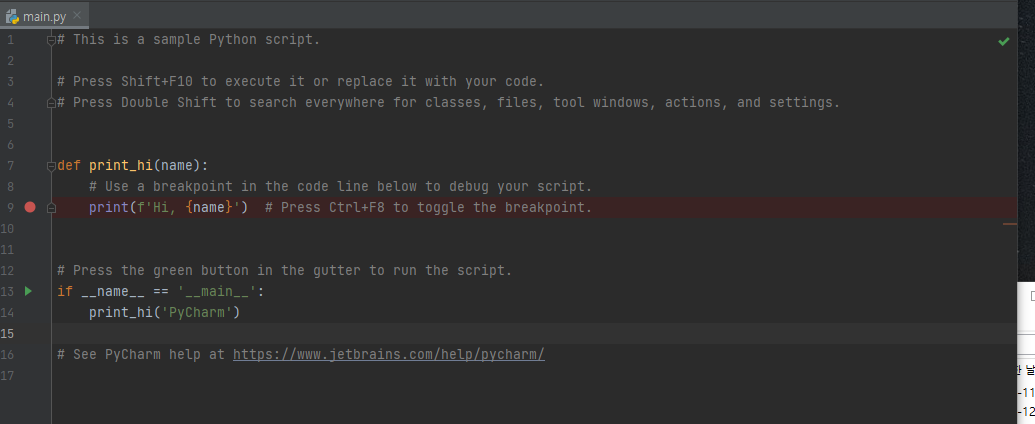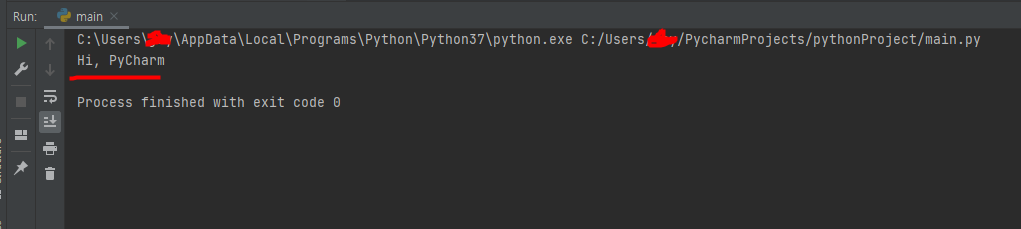아래 코드는 기본적으로 파이썬을 이용해서 영상을 추출할 수 있는 코드이다.
또한 cv2.cvtColor함수를 이용해 원본 영상을 gray로 변경해서 추출했다.
기본적으로 카메라가 있어야 하며 (노트북 가능)
numpy와 opencv 패키지가 깔려있어야 한다.
cv2.VideoCapture( 숫자 ) 는 컴퓨터에 연결된 카메라의 갯수만큼 1씩 증가한다. 기본카메라는 0으로 잡히고, 2대가 더 연결된다면, 1, 2 이렇게 잡힐 것이다.
import numpy as np
import cv2
# 기본이 0번, 만약 비디오가 2개이면 1번 cap이라는 변수에 넣어서 핸들링함.
cap = cv2.VideoCapture(0)
while(True):
ret, frame = cap.read() # 정상적인 값을 받으면, ret가 True이고, cap.read하면 한 프레임씩 읽어들임.
gray = cv2.cvtColor(frame, cv2.COLOR_BGR2GRAY)
cv2.imshow('frame', frame) # 한장을 받아서 연속적으로 프래임 출력.
cv2.imshow('gray', gray) # 기본 영상을 gray로 변환
if cv2.waitKey(1) & 0xFF == ord('q'): # q가 나오면 종료
break
cap.release()
cv2.destroyAllWindows()(결과)
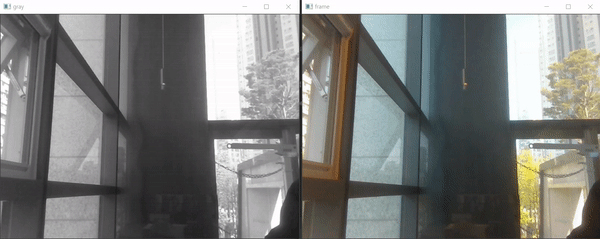
<영상에서 RGB색상 추출하기>
https://ansan-survivor.tistory.com/638
[Python OpenCV] 영상에서 R,G,B 색상 추출하기 (원본에서 빨강, 초록, 파랑 색만 골라서 추출)
아래 코드는 반드시 카메라가 있어야 하며, 카메라에 접근할 수 있는 드라이버가 설치되어야 한다. 노트북의 경우 카메라가 달려있기 때문에 바로 사용가능하다. 사용을 위해서는 라이브러리 op
ansan-survivor.tistory.com
'파이썬(python) > Python OpenCV' 카테고리의 다른 글
| [Python OpenCV] 파이썬 이미지 회전하기, 확대 축소 하기 (0) | 2021.05.02 |
|---|---|
| [Python OpenCV] 파이썬 두 이미지 합치기, 두 이미지 합성 시키기 (RGB값 더하기) (0) | 2021.05.02 |
| [Python OpenCV] 영상에서 R,G,B 색상 추출하기 (원본에서 빨강, 초록, 파랑 색만 골라서 추출) (0) | 2021.05.02 |
| [Python OpenCV] 그림 이미지에 색상 및 글자 넣기, 사용자의 마우스 드레그로 그림그리기 (0) | 2020.09.19 |
| [Python OpenCV] 왜곡된 이미지 펼치기, 굽어진 이미지 펼치기, 이미지 보정 (0) | 2020.09.17 |